win10无法找到声音输出设备怎么办 win10声音问题找不到输出设备如何解决
更新时间:2023-08-04 10:32:21作者:jiang
win10无法找到声音输出设备怎么办,近年来随着计算机操作系统的不断升级,Win10作为最新一代的操作系统受到了广大用户的热烈追捧,在使用Win10时,一些用户可能会遇到无法找到声音输出设备的问题,这给正常使用带来了一定的困扰。面对这种情况,我们应该如何解决呢?本文将针对Win10声音问题找不到输出设备的情况,为大家提供一些解决方法和技巧,帮助大家解决这一困扰。
具体步骤如下:
1、按下【Win+R】组合键打开运行,输入:services.msc点确定打开服务;

2、找到【Windows Audio】服务,双击打开;
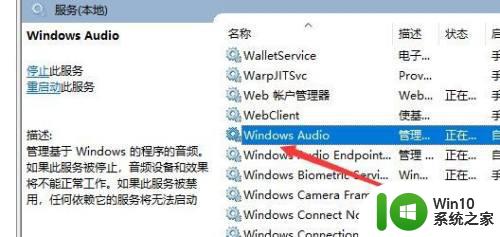
3、该服务未启动的话将其启动,若以启动则先停用,停用后再启用即可。
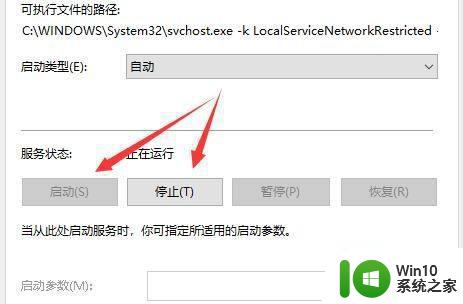
以上就是Win10无法找到声音输出设备的解决方案,有遇到相同问题的用户可参考本文中介绍的步骤来进行修复,希望这些步骤可以对您有所帮助。
win10无法找到声音输出设备怎么办 win10声音问题找不到输出设备如何解决相关教程
- win10声音设置无法找到输入输出设备怎么处理 Win10声音设置找不到输入输出设备怎么办
- win10声音没找到输出设备的解决方法 win10声音无法找到输出设备怎么办
- win10声音控制无法找到输入设备麦克风不能用如何解决 Win10声音设置中找不到麦克风输入设备怎么办
- win10找不到声音输入设备的解决教程 win10无声无法找到输出设备的解决方法
- 电脑无法找到输入设备怎么办 win10声音无法找到录音设备
- 笔记本无法找到声音输入设备怎么办 win10声音无法找到录音设备
- win10更换声音输出设备的方法 win10声音输出设备怎么更改
- 笔记本显示无法找到输出设备 Windows10无法播放声音的解决方法
- win10选择声音输出设备的方法 win10怎么选择声音输出设备
- windows10声音无法使用怎么解决 windows10找不到音频设备怎么办
- 无法找到输入设备win10无法内录声音怎么解决 win10无法录音怎么办
- win10电脑没有声音怎么办 win10电脑找不到音频设备怎么解决
- 蜘蛛侠:暗影之网win10无法运行解决方法 蜘蛛侠暗影之网win10闪退解决方法
- win10玩只狼:影逝二度游戏卡顿什么原因 win10玩只狼:影逝二度游戏卡顿的处理方法 win10只狼影逝二度游戏卡顿解决方法
- 《极品飞车13:变速》win10无法启动解决方法 极品飞车13变速win10闪退解决方法
- win10桌面图标设置没有权限访问如何处理 Win10桌面图标权限访问被拒绝怎么办
win10系统教程推荐
- 1 蜘蛛侠:暗影之网win10无法运行解决方法 蜘蛛侠暗影之网win10闪退解决方法
- 2 win10桌面图标设置没有权限访问如何处理 Win10桌面图标权限访问被拒绝怎么办
- 3 win10关闭个人信息收集的最佳方法 如何在win10中关闭个人信息收集
- 4 英雄联盟win10无法初始化图像设备怎么办 英雄联盟win10启动黑屏怎么解决
- 5 win10需要来自system权限才能删除解决方法 Win10删除文件需要管理员权限解决方法
- 6 win10电脑查看激活密码的快捷方法 win10电脑激活密码查看方法
- 7 win10平板模式怎么切换电脑模式快捷键 win10平板模式如何切换至电脑模式
- 8 win10 usb无法识别鼠标无法操作如何修复 Win10 USB接口无法识别鼠标怎么办
- 9 笔记本电脑win10更新后开机黑屏很久才有画面如何修复 win10更新后笔记本电脑开机黑屏怎么办
- 10 电脑w10设备管理器里没有蓝牙怎么办 电脑w10蓝牙设备管理器找不到
win10系统推荐
- 1 番茄家园ghost win10 32位官方最新版下载v2023.12
- 2 萝卜家园ghost win10 32位安装稳定版下载v2023.12
- 3 电脑公司ghost win10 64位专业免激活版v2023.12
- 4 番茄家园ghost win10 32位旗舰破解版v2023.12
- 5 索尼笔记本ghost win10 64位原版正式版v2023.12
- 6 系统之家ghost win10 64位u盘家庭版v2023.12
- 7 电脑公司ghost win10 64位官方破解版v2023.12
- 8 系统之家windows10 64位原版安装版v2023.12
- 9 深度技术ghost win10 64位极速稳定版v2023.12
- 10 雨林木风ghost win10 64位专业旗舰版v2023.12